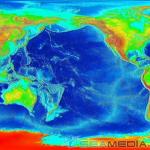Як увійти до облікового запису "Гугла": вказівки та поради. Обліковий запис Google: створення облікового запису Google вхід до облікового запису зареєструватися
Сьогодні ми постараємося з'ясувати, як увійти до облікового запису "Гугла". Подібне питання в основному виникає у людей, які активно працюють з мобільними пристроями. Наприклад, щоб використовувати Play Market або швидко перевіряти електронну пошту. Насправді жодних реальних труднощів із поставленим завданням не виникає. Особливо якщо слідувати запропонованим далі інструкціям. Найпростіші рекомендації допоможуть увійти до облікового запису Google на будь-якому пристрої.
Реєстрація
Спершу доведеться скористатися реєстрацією на поштовому сервісі Google. У інакшевпоратися з поставленим завданням ніяк не вдасться.
Щоб завести ящик (він називається акаунтом) на Google, потрібно:
- Відкрити у будь-якому браузері сайт google.ru.
- Натиснути на кнопку "Пошта" у верхньому правому куті сторінки.
- Вибрати функцію "Реєстрація".
- Заповнити реєстраційну форму. Вона має підписи-підказки, що значно спрощує процес.
- Натисніть на кнопку, що відповідає за підтвердження запиту.
Справу зроблено. Тепер користувач має свою електронну адресу та пароль для авторизації. Вони стануть у нагоді в майбутньому.
Вхід до пошти з ПК
Як увійти до облікового запису "Гугла"? Насамперед розглянемо вхід до електронної пошти на комп'ютері чи ноутбуку. Це найпростіший варіант із усіх існуючих.
Щоб увійти до облікового запису пошти "Гугла", потрібно:
- Відкрити в будь-якому інтернет-браузері сам "Гугл".
- Натисніть на кнопку "Пошта". Її можна знайти у функціональному меню у правому верхньому кутку сайту.
- Вказати у вікні логін (адресу) електронної скриньки.
- Підтвердити процедуру.
- Вказати пароль для входу до системи.
- Натиснути кнопку, що відповідає за завершення авторизації.
Якщо все зроблено правильно, користувач зможе потрапити до своєї скриньки. Це і є обліковий запис у Google. Швидко, просто та дуже зручно.

Вхід у браузері
на Наразі Google має свій браузер. Він дозволяє використовувати профіль "Гугла" для зберігання даних користувача. Це дуже зручно. Особливо якщо у користувача виникає потреба у збереженні великої кількостізакладок.
Увійти в обліковий запис у "Гугл Хромі" можна таким чином:
- Встановити та запустити браузер Google Chrome. Тільки він дозволяє впоратися із поставленим завданням.
- Дочекайтеся повного завантаження інтернет-браузера.
- У правому верхньому куті вікна, що з'явилося, клікнути за зображенням "Мій профіль". Це картинка з ескізом людини (голови та плечей).
- Вказати логін ящика, що використовується.
- Вписати в спеціально відведене поле пароль входу до системи.
Як тільки людина виконає перелічені дії, відбудеться вхід у вказаний профіль. Тепер дані інтернет-браузера зберігатимуться в "анкеті". Це дуже зручно. Відтепер зрозуміло, як увійти в обліковий запис "Гугла", якщо це необхідно.
З мобільного пристрою
Але це далеко не всі можливі варіанти розвитку подій. Раніше ми розглянули прийоми, які добре працюють на ПК. А що робити власникам мобільних пристроїв? Їм також можна здійснювати вхід до Google-профілю та використовувати його у своїх цілях. Але алгоритм дій буде значно змінено.

Сучасний користувач має:
- увімкнути мобільний пристрій. Наприклад, телефон або планшет.
- Здійснити підключення до Інтернету. Без нього подальші маніпуляції марні.
- Відкрити головне меню мобільного девайсу.
- Вибрати "Параметри" - "Облікові записи".
- Тапнути за опцією "Додати нову".
- Вибрати у списку Google.
- Вписати адресу електронної пошти, що використовується, і пасворд від неї.
- Підтвердити обробку операції.
- Погодитись із попередженням та, дотримуючись вказівок на екрані, налаштувати додаткові сервіси профілю.
Справа завершена. Тепер новий профіль Гугла з'явиться у відповідному меню. Користувач може працювати з ним надалі.
Вхід через YouTube
Потрібно увійти до облікового запису "Гугла"? Є одне нестандартне рішення. Воно активно використовується користувачами під час роботи з ПК чи лептопами. Мова йдепро авторизацію в "Гугле" через відеохостинг YouTube. Такий прийом дозволяє одночасно і увійти на сайт та активувати електронну пошту.
Щоб отримати бажаний результат, знадобиться:
- Зайти на YouTube. Можна здійснити вхід на сайт або спеціалізований мобільний додаток.
- Натисніть на кнопку "Увійти". Якщо використовується мобільний додаток "Ютуба", спочатку доведеться натиснути елемент управління, що відповідає за відкриття головного меню.
- Вказати дані від Google-профілю.
От і все. Тепер залишається підтвердити дії та дочекатися підключення до сервісу. Як тільки це станеться, користувач автоматично пройде авторизацію в "Гуглі".

Висновок
Ми з'ясували, як увійти в обліковий запис "Гугла" в тому чи іншому випадку. Усі вивчені прийоми працюють безвідмовно. Інструкції для гаджетів актуальні для будь-якої платформи - алгоритм дій у всіх ОС виглядатиме приблизно однаково. Насправді все простіше, ніж здається. Головне, пройти реєстрацію до Google. Це є ключовим моментом для всіх перерахованих маніпуляцій.
(1
оцінок)
Найперше, що необхідно зробити – це . Виконати цю операцію можна за допомогою таких поширених програм компанії, як Gmail, Google+, YouTube та інших продуктів. Якщо у вас виникла помилка входу в обліковий запис Google на Андроїді, як прибрати її, ми і розглянемо цю статтю.
Додаємо обліковий запис за допомогою Add Account
Щоб розпочати завантаження та купівлю товарів у програмі Play Store, вам необхідно додати профіль Google на свій пристрій.Для цього необхідно виконати наведені нижче дії, які також дозволяють додати кілька акаунтів на свій пристрій.
Додати один або кілька облікових записів

Якщо потрібно увійти до облікового запису Google, що робити на Андроїді в такому випадку, читайте нижче. Далі розглянемо докладніше 3 основних методи, що дозволяють увійти в Google аккаунт на Android.
Спосіб 1. Зміна та додавання вхідних даних для синхронізації
- Відкрийте «Установки» пристрою. Зміна форми реєстрації Google дійсно неможлива, оскільки всі існуючі обліки, пов'язані з системою, постійно синхронізуються. Однак, можна вибрати, яка саме реєстрація повинна синхронізуватися з . Знайдіть значок шестерні на головному екрані або в програмі та натисніть його, щоб відкрити меню «Налаштування».
- Перейдіть вниз і знайдіть облікові записи. На деяких пристроях може бути заголовок зі списком профілів, пов'язаних зі смартфоном. В інших випадках викличте меню опцій для отримання додаткової інформації.
- Виберіть Google зі списку. Потім на екрані відобразяться всі профілі, що діють, які ви пов'язали з мобілкою.
- Виберіть облік, який потрібно синхронізувати з вашим пристроєм. На екрані з'явиться список параметрів, які можна синхронізувати, такі як програми, календар, контакти тощо. Праворуч від цих параметрів встановлені прапорці опцій, які потрібно синхронізувати з поточним профілем. Якщо ви хочете синхронізувати всі параметри, просто натисніть «Синхронізувати зараз» у нижній частині монітора.
- . Якщо ви хочете, щоб пристрій синхронізувався тільки з вибраним обліком, можна вимкнути можливості синхронізації інших профілів. Зніміть усі параметри синхронізації Google, щоб вимкнути його.Повторіть цю операцію для всіх інших облікових записів.
- Додайте новий акк Google, який хочете використовувати. На дисплеї "Параметри облікового запису" торкніться "+ Додати обліковий запис", а потім виберіть "Google". На наступному екрані виберіть пункт «Існуючий» або «Створити».



Якщо ви вибрали «Існуючі», введіть адресу електронної пошти та пароль облікового запису, а потім натисніть стрілку праворуч внизу.Зачекайте, поки обліковий запис увійде до системи, а потім натисніть «OK». Налаштуйте платіжну інформацію, якщо хочете (або пропустіть її), а потім виберіть, які параметри синхронізації потрібно виконати.
Зверніть увагу
Якщо вибрати «Створити», з'явиться екран, де потрібно ввести ім'я та прізвище. Заповніть деталі та натисніть стрілку далі. Введіть ідентифікатор електронної пошти та перейдіть до наступного екрана. Створіть пароль та підтвердіть його, щоб завершити процес входу.
Спосіб 2. Як увійти до Плей Маркет на Андроїді за допомогою Google?

Спосіб 3. Google аккаунт вхід на Андроїд за допомогою Gmail

Як увійти в аккаунт гугл на Андроїд?
Всі продукти компанії Google, включаючи Пошук, YouTube, Диск, Gmail і т.д., використовують єдину систему входу. Сама суть запуску входу до системи – дуже складний процес, але практично не вимагає значних зусиль. Однак при цьому дуже важко інтеграція функцій між продуктами (наприклад, дозволяючи платній підписці на YouTube підтверджувати платну передплатуна Play Музику та навпаки).
Однак, незважаючи на те, що для входу на YouTube потрібно облікувати гугл, ви можете створити кілька різних реєстрацій, якщо не хочете пов'язувати свої ідентифікаційні дані YouTube та дані користувача з іншими ідентифікаторами, які ви використовуєте для інших продуктів.
Буде корисним
Якщо ви створюєте кілька облікових записів, можна використовувати функцію для різних профілів Chrome легко перемикатися між обліковими записами без постійного вимикання або повторного входу до своїх облікових записів. Також можна здійснити вхід в одному вікні браузера одночасно в декілька облікових записів. Але тут може виникнути невелика складність: такий режим множинного входу не працює коректно за підтримки окремих профілів браузера.
Привіт шановні читачі сайт! Користувачі глобальної мережі часто стикаються з незрозумілим терміном, що таке « »? І навіщо її потрібно створювати?
Все дуже просто, англійське слово Accountможна перекласти як «обліковий запис», потрібний він для того, щоб зафіксувати реєстрацію користувача в будь-якому сервісі. Сама реєстрація необхідна, щоб отримати доступ до платних або безкоштовних можливостей.
Зазвичай інтернет-сервіси частину послуг надають безкоштовно, а коли користувачеві потрібні розширені опції професійного рівня, то доведеться платити.
Сьогодні ми розглянемо способи реєстрації у сервісі Google та основні принципи користування його обліковим записом.
Як створити обліковий запис у Гугле
Облік у сервісах Google прив'язаний до електронного і є одночасно ідентифікатором, скорочено ID користувача.
Для реєстрації необхідно перейти на адресу accounts.google.com, де переходимо за посиланням «Створити обліковий запис».

Якщо сторінка опиниться незрозумілою мовою – зліва внизу можна вибрати бажану мову зі списку.

Тепер слід заповнити поля форми та придумати ім'я користувача, під яким ви будете відомі у сервісах Гугла.
- Прізвище та ім'я.
- Вкажіть логін користувача, який буде адресою електронної пошти.
- Придумайте чи згенеруйте пароль.


Після цього перед нами відкриється особистий кабінет.
Вхід у сервіс з телефону та комп'ютера
Зліва ми бачимо меню з різними параметрами. Справа – поради та рекомендації, що ще додатково налаштувати для забезпечення більш повного доступу, розширення функціональних можливостей та безпеки.

По суті, вище ми розглянули реєстрацію та вхід до облікового запису з персонального комп'ютера.
Наступного разу, після переходу на адресу accounts.google.com, для входу залишиться вказати ім'я користувача (логін) та пароль від наявного облікового запису.
На смартфоні Android, iOS можна аналогічно зареєструватися та увійти за допомогою браузера, перейшовши за вказаною адресою.
У Налаштуваннях телефону знайдіть пункт «Користувачі та облікові записи».

Ось тут ви зможете додати новий вчений запис для прив'язки пристрою до сервісів Google.

Зі списку варіантів вибираємо Google.

Тепер повернемося до особистого кабінету та детальніше ознайомитись з налаштуваннями та опціями.
Огляд особистого кабінету, налаштування
Через меню «Особисті дані» можна додати фотографію, яка стане аватаркою у браузері та електронній пошті.

Різні відомості про себе будуть корисними на випадок втрати доступу до облікового запису. Ще, ці персональні дані будуть видні іншим користувачам у випадках, коли залишаєте в інтернеті коментарі із зазначенням адреси пошти Google.
Наступний важливий розділ « Дані та персоналізація».

Для підвищення комфортності послуг Google збирає інформацію про поведінку кожного користувача в Інтернеті. Це корисно для підвищення якості пошуку інформації та сервісів покупок.
Використовуючи відомості про споживчу активність людини, Google зможе швидше і точніше знаходити відповіді на всі питання з огляду на ваші особисті уподобання.
Тут досить широкі можливості для налаштування, що саме і як відстежуватиметься. За бажання можна повністю чи частково заборонити збирання персональних даних себе.
У розділі «» можна детально налаштувати умови входу до ваших облікових записів на різних пристроях, у браузерах та на сайтах.

Додатково в цьому розділі можна знайти загублений телефон, якщо він підключений до облікового запису Google. Тут же ви зможете побачити всі пристрої, сервіси та браузери, які мають доступ до вашого облікового запису.
Наприклад, якщо ви побачите, що якийсь смартфон підключений, але ви цього не робили, це зловмисники задумали негаразд. Відповідно, можна вчасно заборонити доступ з небажаних пристроїв та змінити паролі.
У розділі «» задаються параметри персональних даних, доступних іншим користувачам.

Наприклад, чи ваші контакти зможуть бачити ваше розташування на карті за даними геолокації. Тут можна заблокувати контакти з людьми, які вам більше не цікаві. Наприклад, заборонити спам із деяких адрес.

Зокрема, тут зберігатимуться всі дані про придбані ліцензії на програми у магазині мобільних додатків Google Play. Наприклад, якщо ви купили новий смартфон, за допомогою свого облікового запису Google ви зможете встановити платні програми на новий пристрій без потреби заново купувати ліцензію.
У цьому розділі ведеться облік передплат на платні сервіси Google та досконалих покупок на сайтах або в інтернет-магазинах. Так би мовити, уся докладна особиста бухгалтерія.
Як захистити обліковий запис
Вважається, що система безпеки в сервісах Google розроблена краще та надійніше, ніж в інших аналогічних структурах. І ще зручно, що тут вам не доведеться самому напружувати голову для пошуку заходів безпеки.
У профілі є два розділи, які допоможуть автоматично підвищити рівень захищеності облікового запису та отримати рекомендації щодо підвищення ступеня конфіденційності.

Натисніть кнопку «Захист обліковий запис» і ви побачите виявлені вразливості.

А ось скористаємося функцією «Перевірка конфіденційності» і дізнаємося все про те, хто і яку може отримувати інформацію про вашу поведінку в інтернеті та сервісах Google.

По кожному пункту наведено докладні поясненнята рекомендації, що можна зробити для покращення ситуації.
Загалом усе досить зрозуміло пояснюється, проблем з налаштуваннями виникнути не повинно.
5 фішок Гугла, якими не всі користуються
Тепер, давайте дізнаємося про деякі корисні можливості, які представляє Google, але якими не всі користуються.
1. Безкоштовне хмарне сховище на 15 гігабайт
Промотайте головну сторінку свого облікового запису вниз, і ви побачите хмарний .

На настільному комп'ютері можна використовувати хмарне сховище для автоматичного створення резервних копій будь-яких документів.
- Завантажте та встановіть Google Drive на комп'ютер.
- У «Провіднику» з'явиться нова папка під назвою Google Диск.
- Якщо в цю папку помістити файли, вони щоразу синхронізуватимуться з хмарним сховищем у процесі редагування.
Таким чином, ви можете не турбуватися, що важливі документи пропадуть у разі поломки комп'ютера або раптового відключення електрики.
А ще, у хмарний диск Ґуґла можна автоматично зберігати всі зроблені на смартфоні фотографії. На багатьох недорогих смартфонах внутрішня пам'ять досить обмежена. Так що 15 гігабайт для зберігання фото в нагоді.
2. Синхронізація закладок та історії браузера на всі пристрої
Якщо увійти в обліковий запис за допомогою браузера Google Chrome і ввімкнути синхронізацію, ви зможете користуватися закладками та історією відвідувань сайтів на всіх комп'ютерах, смартфонах і планшетах.

3. Хмарний офіс
Для редагування текстових документів, таблиць, створення презентацій не потрібно купувати дорогу ліцензію MS Office, просто скористайтеся безкоштовним пакетом офісних програм Google Документи.

Зайдіть до хмарного офісу Google на сторінці docs.google.com.
Зверніть увагу, що цей офіс хмари можна використовувати навіть без підключення до інтернету, а потім, коли вийдете в мережу, синхронізувати оновлені дані.
Загалом повноцінний офісний пакет, який доступний вам з будь-якого пристрою.
Дуже корисна функція, яка допоможе не тільки знайти телефон, але й заблокувати його або видалити всі дані на відстані.
Щоправда для цього має бути дотримано кілька правил:
- Телефон має бути увімкнений.
- Апарат повинен бути пов'язаний із Google Account.
- Активне підключення до Інтернету.
- Повинна бути пройдена авторизація в Play Маркеті.
- Повинні бути увімкнені функції «Знайти пристрій» та «Розташування».


Чи любите відвідувати іноземні сайти, але не володієте мовами?
Не біда, миттєво переведе будь-яку фразу чи веб-сторінку. І навіть озвучить іноземні фрази та слова голосом.

Інсталювати в браузер Перекладач від Google можна з магазину програм. Зайдіть в інтернет-магазин Google та скачайте плагін.
Після встановлення розширення, браузер щоразу пропонуватиме перекласти веб-сторінку зрозумілою мовою. На сторінці можна виділити будь-яку фразу, після чого поруч із виділенням з'явиться піктограма перекладача.

Після натискання на значок, з'явиться переклад фрази та можливість прослухати, як це звучить.

Як бачите, за допомогою цієї функції Google можна вивчати іноземні мови.
Особисто я раджу знати не тільки рідну мову, тому за допомогою онлайн школи, я щодня виконую завдання, дивлюся лекції та піднімаю свій рівень англійської мови. Чого й вам раджу робити.
Як видалити обліковий запис і зробити бекап
У деяких випадках акаунт виявляється скомпрометованим, і цей обліковий запис бажано видалити повністю.
- Зловмисники дізналися ваші особисті та платіжні дані.
- Поштова скринька завалена спамом та шахрайськими листами.
- Вам просто хочеться придумати красивіший логін.
Ви можете видалити обліковий запис Google у будь-який момент. Для цього увійдіть до особистого кабінету. У розділі «Дані та персоналізація» ви знайдете наступний підрозділ «Завантажити, видалити, плани».

Першим пунктом пропонується створити резервну копію даних свого облікового запису про всяк випадок. Тут вам буде запропоновано вибрати з довгого списку, що ви хочете зберегти.

Після цього виберіть зручний формат архіву. На завершення натисніть кнопку «Створити архів».
Як зазначено, архівування може тривати тривалий час. Після завершення процесу ви отримаєте повідомлення на електронну пошту, що архів готовий та його можна завантажити на комп'ютер.

Ну от наш архів виявився швидко підготовлений. Щоб його скачати, потрібно буде ще раз увійти до облікового запису.
Після збереження архіву можна безбоязно видалити обліковий запис повністю.
Натисніть кнопку «Видалити сервіс або свій обліковий запис». Вам буде запропоновано зробити бекап і вибрати, що саме ви хочете видалити.

Виберіть, що ви маєте намір видалити та дотримуйтесь подальших інструкцій.
Як відновити дані від Google Account
Якщо обліковий запис видалено, можна відновити дані не більше ніж протягом 20 днів, звернувшись до служби підтримки Google. Але пам'ятайте, що ми в попередньому розділі розглянули питання створення архіву.
Отже, у вас є архів із даними. Судячи з розділу «Допомога з сервісів Google», просто взяти і вивантажити інформацію з архіву на новий вчений запис неможливо. Прийде черпати потрібні відомості та файли з архіву і вручну завантажувати на новий обліковий запис.

Простіша справа, якщо ви придбали новий пристрій на платформі Android і хочете підключити наявні облікові записи.
- Попередньо, на етапі експлуатації слід зайти в налаштування смартфона або планшета, а потім включити опцію резервного копіювання.
- Тепер, у міру оновлення даних, вся інформація про налаштування облікового запису буде збережена в Google Account.
- Після покупки нового гаджета, просто авторизуйтеся в системі за допомогою наявного облікового запису Гугла ().
Усі установки попереднього облікового запису будуть відновлені та оновлені на новому пристрої.
Історію, паролі та інші налаштування, щоб мати можливість використовувати їх на будь-якому пристрої.
Докладніше про вхід до Google Chrome
Чим він відрізняється від входу на сайт
Реєстрація на сайті: при вході на сайт, він може запам'ятовувати деякі налаштування та інформація про Вас.
Вхід у Chrome: після входу в браузер Chromeобліковий запис Google зв'язується з браузером, що дозволяє використовувати сервіси з урахуванням Ваших уподобань.
Всі дані Chrome (закладки, історія, паролі та інші налаштування) синхронізуються з вашим обліковим записом Google: ви зможете працювати з ними на будь-якому пристрої, на якому виконано вхід у цьому браузері. Крім того, у багатьох сервісах Google, включаючи Gmail, YouTube та пошуковій системі, вхід до системи буде виконуватись автоматично.
Навіщо входити в обліковий запис на Google Chrome
- Ваші особисті дані, такі як закладки, історія, паролі та інші налаштування зберігаються та синхронізуються з обліковим записом Google . Завдяки цьому, Ви зможете використовувати ці дані на будь-якому пристрої, на якому виконано вхід до Chrome. Зміни параметрів, внесені на одному пристрої, синхронізуються з іншими пристроями, на яких виконано вхід до Chrome.
- Якщо пристрій викрадено або зламається, ви можете легко відновити закладки, історію, паролі та інші налаштування, увійшовши знову до Chrome на телефоні або комп'ютері.
- Увійшовши до Chrome, Ви повністю зможете використовувати інші сервіси Google, такі як Gmail, YouTube та пошукова система.
Безпека даних після входу до Chrome
Не слід входити до Chrome на загальнодоступному або ненадійному комп'ютері. Якщо ви це зробите, то на ньому збережеться копія ваших даних, до якої матимуть доступ інші користувачі. Для більшої безпеки шифрується синхронізація даних між комп'ютером та серверами Google .
Ви також можете встановити шифрування всіх синхронізованих даних. І будь-якої миті видалити синхронізовані дані з облікового запису.
Як синхронізовані дані впливають на роботу Chrome
Сервіси Google будуть більше відповідати вашим потребам, якщо історію використання браузера Chrome зв'язати з даними про активність у веб-застосунках і пошуку.
Якщо встановлено прапорець Додавати історію з Chrome та інших програм до Історії програм та веб-пошукуна сторінці управління цією функцією , то Google буде використовувати ваші синхронізовані дані перегляду, щоб усі сервіси краще відповідали вашим уподобанням та потребам.
У будь-який момент ви можете змінити налаштування та видалити окремі записи історії, пов'язані з обліковим записом Google.
Як увійти в обліковий запис браузера Chrome
Щоб увійти до Chrome, вам знадобиться обліковий запис Google . Якщо він у Вас вже є, виконайте такі кроки:
Вхід у Chrome на комп'ютері
Ви можете вибрати дані, якими будуть обмінюватися пристрої та сервіси Google, коли активовано синхронізацію.
Примітка: якщо ви захищаєте дані паролем синхронізації , ви повинні вказати їх при вході. Якщо ви не пам'ятаєте, вам потрібно скинути синхронізацію .
Вхід Chrome на Android
На пристроях з Android та Chrome у версії 52 або пізнішої версії створюється резервна копія налаштувань входу до системи. Якщо ви відновите Chrome на новому пристрої Android, автоматичний вхід у той же обліковий запис Google.
Коли людина купує телефон на Андроїд, то після першого включення він бачить діалог в якому треба створити обліковий запис Google. Багато хто не надає йому особливого значення, просто вводить дані та реєструється. Але Google обліковий запис не відноситься тільки до електронної пошти Gmail, як це було спочатку. Його функціонал набагато ширший!
Google обліковий запис який користувач створює на Андроїд може використовуватися на будь-якому пристрої, наприклад на планшеті або комп'ютері. Обліковий запис ключем для всіх продуктів компаніїтобто. використовуючи 1 обліковий запис можна користуватися поштою, браузером, диском Google, YouTube, хоча для деяких сервісів він не обов'язковий.
Зараз я постараюсь коротко розповісти про всі корисні функції та сервіси облікового запису Google, якими я часто користуюся:
1. Gmail
 Звичайно, є багато різних сервісів, наприклад Яндекс і mail.ru і т.д. і думаю, що всі вони хороші, і я маю обліковий запис у кожному з них. Gmail від Google для мене став основним, тому що він інтегрований в Андроїд і після покупки нового телефону та входу в обліковий запис я відразу отримую свою пошту без додаткових налаштувань. ну і ще Google одна з лідируючих компаній у сфері IT
Звичайно, є багато різних сервісів, наприклад Яндекс і mail.ru і т.д. і думаю, що всі вони хороші, і я маю обліковий запис у кожному з них. Gmail від Google для мене став основним, тому що він інтегрований в Андроїд і після покупки нового телефону та входу в обліковий запис я відразу отримую свою пошту без додаткових налаштувань. ну і ще Google одна з лідируючих компаній у сфері IT
Якщо ви вже користуєтеся іншою поштою, адреса якої відома всім, то не варто без причин переходити на Gmail
 У цьому сервісі можна зберігати всі контакти. Якщо на Андроїд телефону зберігати контакти у своєму обліковому записі Google, то їх можна побачити на будь-якому пристрої де ви увійшли до свого Акаунту Google!
У цьому сервісі можна зберігати всі контакти. Якщо на Андроїд телефону зберігати контакти у своєму обліковому записі Google, то їх можна побачити на будь-якому пристрої де ви увійшли до свого Акаунту Google!
Можна не бояться втратити контакти - вони зберігаються в хмарному сховищі. І в цьому випадку не потрібно копіювати контакти при покупці нового телефону або планшета, треба просто увійти в Акаунт Гугл на новому пристрої та увімкнути синхронізацію. І за кілька секунд усі контакти вже на новому пристрої.
 Всі напевно чули про магазин Google Play, де можна завантажувати програми та ігри, для магазину обліковий запис Google обов'язковий! Магазин Google Плей зберігає в обліковому записі всі дані про ваші програми. Якщо ви купили новий телефон і увійшли за допомогою облікового запису Google в магазин Google Play, ви зможете знайти всі програми, які раніше встановили.
Всі напевно чули про магазин Google Play, де можна завантажувати програми та ігри, для магазину обліковий запис Google обов'язковий! Магазин Google Плей зберігає в обліковому записі всі дані про ваші програми. Якщо ви купили новий телефон і увійшли за допомогою облікового запису Google в магазин Google Play, ви зможете знайти всі програми, які раніше встановили.
Крім того, платні програми також прив'язуються до облікового запису Google, а не до телефону! І якщо настав час міняти телефон, то треба тільки увійти в Акаунт Google на новому телефоні та платні ігри які ви купили раніше можна буде скачати безкоштовно!
4. Вхід до браузера Chrome
 Якщо ви користуєтеся браузером Хром на комп'ютері, то можна увійти в Акаунт Google для браузера Chrome, тоді всі ваші закладки, історія пошуку, збережені паролі будуть зберігатися в обліковому записі Google.
Якщо ви користуєтеся браузером Хром на комп'ютері, то можна увійти в Акаунт Google для браузера Chrome, тоді всі ваші закладки, історія пошуку, збережені паролі будуть зберігатися в обліковому записі Google.
І якщо ви перевстановите Windows, або захочете працювати на іншому комп'ютері, просто знову увійдіть до облікового запису Google і отримайте всі свої закладки, налаштування та оформлення.
 Раніше був сервіс Документи Google, зараз його об'єднали з Диском Google. Диск Google дозволяє зберігати свої документи, файли, фотографії, відео на захищеному хмарному сховищі. Файли можна переглядати онлайн у браузері, так само онлайн можна редагувати документи, таблиці та презентації, можна давати доступ до файлів та папок іншим користувачам Google для спільної роботи.
Раніше був сервіс Документи Google, зараз його об'єднали з Диском Google. Диск Google дозволяє зберігати свої документи, файли, фотографії, відео на захищеному хмарному сховищі. Файли можна переглядати онлайн у браузері, так само онлайн можна редагувати документи, таблиці та презентації, можна давати доступ до файлів та папок іншим користувачам Google для спільної роботи.
Також можна встановити Google Диск на комп'ютер, у цьому випадку всі ваші файли з диска Google доступні на комп'ютері у спеціальній папці, яка автоматично синхронізує їх з хмарним сховищем.
6. YouTube
 Так, YouTubeє одним із сервісів Google, для перегляду роликів можна не реєструватися. Але якщо увійти на Ютубі в Акаунт Google, то можна ставити лайки або дизлайки, коментувати відео, додавати відео собі в плейлисти або у вибране.
Так, YouTubeє одним із сервісів Google, для перегляду роликів можна не реєструватися. Але якщо увійти на Ютубі в Акаунт Google, то можна ставити лайки або дизлайки, коментувати відео, додавати відео собі в плейлисти або у вибране.
 Для спілкування в соціальної мережі Google+ (Гугл Плюс)також достатньо створеного раніше облікового запису Google. Все, що треба зробити це і створити свій профіль.
Для спілкування в соціальної мережі Google+ (Гугл Плюс)також достатньо створеного раніше облікового запису Google. Все, що треба зробити це і створити свій профіль.
Для входу до Google+ використовуватиметься єдиний обліковий запис Google.
Один обліковий запис для всіх сервісів
Всі компоненти, про які я згадав вище, становлять менше 10% від усіх проектів Google. Тому якщо ви створите собі Акаунт Google на Андроїд телефоні або на комп'ютері, ви отримаєте доступ відразу до всіх проектів без необхідності окремо реєструватися в кожному сервісі!